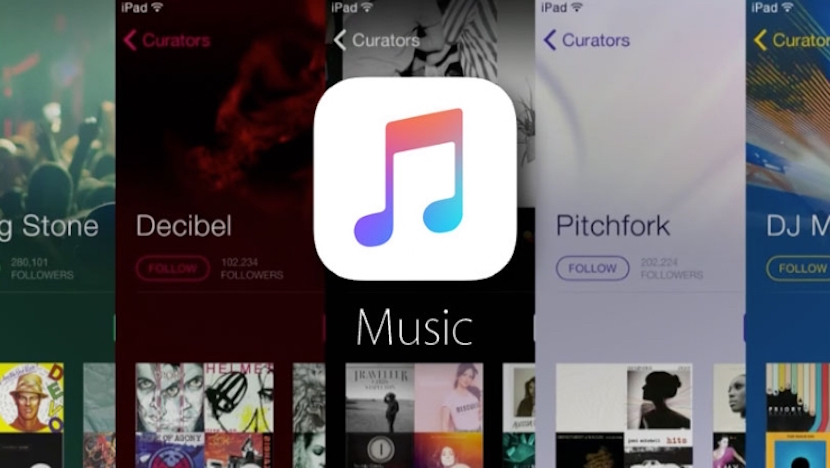
Dolaskom iOS-a 10, aplikacija Music i, točnije, usluga streaming glazbe Apple Music dobio je kompletan redizajn sučelja koji uključuje nove i zanimljive funkcije i karakteristike. Jedna od najistaknutijih novih funkcija je sposobnost pregledavanja tekstova pjesama koje slušamo.
Ova nova funkcija vrlo je korisna za praćenje naših omiljenih pjesama i, naravno, njihovo pjevanje, čak i ako to ne učinimo kao dotični izvođač (u mnogim ćemo slučajevima to učiniti još bolje 😂). Međutim, unatoč korisnosti, moguće je da pronalaženje tekstova pjesama u novoj Apple Music može biti donekle složen zadatak. Iz tog razloga danas ćemo vam reći kako vizualizirati tekstove svojih omiljenih pjesama.
Apple Music, sada s tekstovima pjesama
Lansiranjem novog mobilnog operativnog sustava iOS 10, Apple je redizajnirao Apple Glazba. Glavni cilj bio je ušutkati kritike koje su uslugu optuživale za neintuitivno sučelje koje je otežavalo pristup mnogim njezinim funkcijama ili pronalaženje nove glazbe. Istina je da je tvrtka uspjela, ali samo djelomično.
Bez obzira je li novi dizajn više ili manje po volji, nova značajka koja vam omogućuje da pregledate tekstove pjesama ne ističe se baš svojom pristupačnošću, iako da zbog svoje korisnosti.
Prvo što bismo trebali učiniti, koliko god bilo očito, jest započeti sviranje pjesme. Nakon što se pjesma reproducira na našem iPhoneu ili iPadu, kliknite natpis pjesme, odmah iznad trake izbornika Apple Music na dnu zaslona, da biste otvorili pojedinačnu karticu pjesme. Od ovog trenutka, postoje dvije metode koje će vam omogućiti da vidite tekst pjesme.
Prvo metoda
- Kliknite simbol označen s "tri točke" u donjem desnom kutu zaslona. Ova će vas radnja odvesti do cjelovitog izbornika s različitim radnjama koje možete izvršiti nad pjesmom koju slušate (preuzmite je, dodajte na popis za reprodukciju, podijelite, izbrišite iz biblioteke itd.).
- Odaberite opciju «Slova». To je zadnja opcija, odmah ispod «Podijeli pjesmu». Ali imajte na umu da sve pjesme koje se nude u Apple Musicu još uvijek nemaju dostupne odgovarajuće tekstove i shodno tome, ova će se opcija prikazati samo kad su dostupni tekstovi pjesme koju slušate.
- Tekst pjesme tada će se prikazati u novom prozirnom prozoru postavljenom na prozor same pjesme. Kad želite prestati vidjeti tekstove, samo pritisnite "Gotovo" ili "U redu" u gornjem desnom dijelu zaslona.
Druga metoda
Osobno, ova druga opcija da moramo gledati tekstove svojih omiljenih pjesama u Apple Musicu za mene je intuitivnija, udobnija i brža. Da vidimo da li i vi mislite isto:
- Na pojedinačnoj kartici pjesme koju slušaju prijeđite prstom do dna zaslona.
- Značajka o kojoj govorimo automatski će se pojaviti na dnu.
- Kliknite «Prikaži» i tekst pjesme prikazat će se na isti način kao što smo vidjeli u prethodnoj metodi, u novom prozirnom prozoru postavljenom na prozor same pjesme. Kada želite prestati vidjeti tekstove, jednostavno pritisnite "Gotovo" ili "OK" u gornjem desnom dijelu zaslona i vratit ćete se na karticu pjesme
Kao što smo već ranije istaknuli, trenutno, nova značajka teksta pjesme još nije dostupna za sve pjesme i albume koje nudi Apple Glazba. Otkako je usluga najavljena na posljednjoj svjetskoj konferenciji za razvojne programere, Apple nastavlja raditi i tijekom faze beta testiranja broj tekstova pjesama znatno je porastao i nastavit će to raditi dobrim tempom. Dakle, ako ne možete pronaći onu koju želite, ne očajavajte, uskoro će biti dostupna.
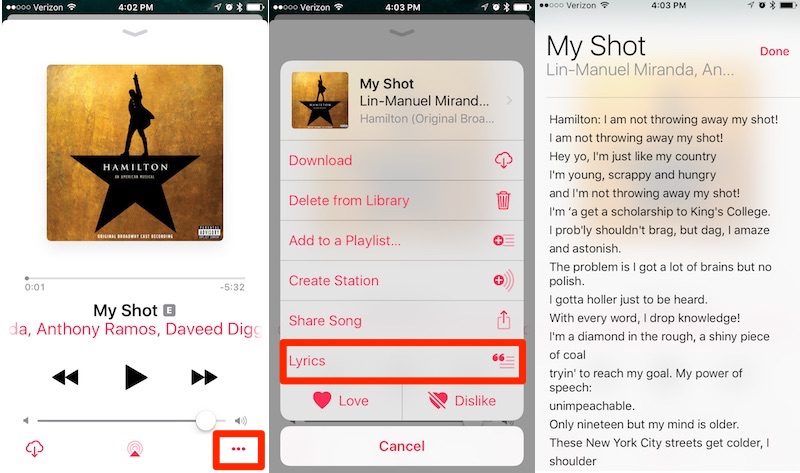
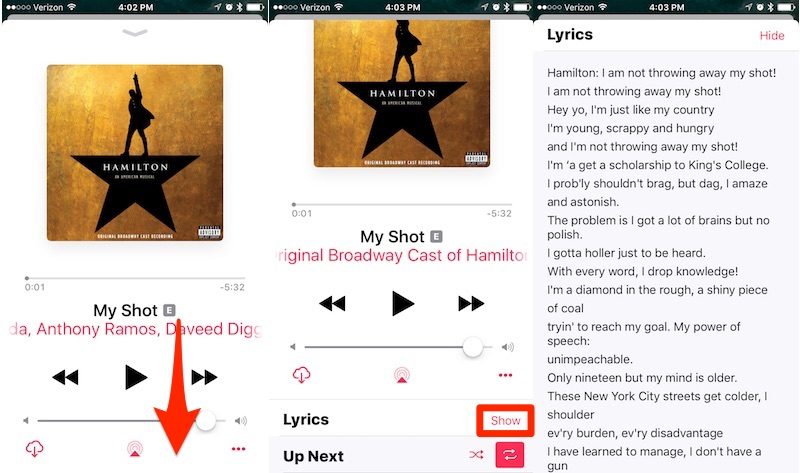
... I kažem, bez obzira na to što imam ili imam glazbu od jabuka, kako vidim da su tekstovi mojih pjesama umetnuti u moj iphone i da sam ih stavljao jednu po jednu na karticu s informacijama i tekstovima. Ili je to što su tekstovi ostali onima koji plaćaju pay glazbu?
Bok, Jimmy. Usluga teksta pjesme, kao takva, dio je pretplate na Apple Music. U teoriji (nisam to probao, jer ne stavljam tekstove poput vas preko iTunesa), trebali biste moći vidjeti one tekstove u pjesmama u svojoj biblioteci koje ste s iTunesa prenijeli na iPhone. Inače bi to bilo sjajno pu…. posao, iako me ništa ne bi iznenadilo. Ako napravite test i recite nam, bit ćemo vam izuzetno zahvalni.
Pa, ono što mi je rečeno ne izlazi čak ni s mojim vlastitim pjesmama i da ih imam kao i uvijek i uvijek su mi radili na mojem iphoneu sa svim verzijama ios. Sad su na iTunes stavili novu stvar na kartici teksta, dopustite mi da objasnim, kliknete pjesmu, dobijete informacije, karticu teksta i izlazi opcija da je označite kao "personalizirani tekst", gdje dobivam tekstove koje sam su ručno unijeli, Ako poništite okvir za "personalizirani tekst", pojavit će se upozorenje koje kaže "tekstovi nisu dostupni, nema teksta za ovu pjesmu", kad ponovo potvrdite okvir, pojavit će se vaši personalizirani tekstovi Ništa ne razumijem, ni na koji način to ne dobivam na svom iphoneu.